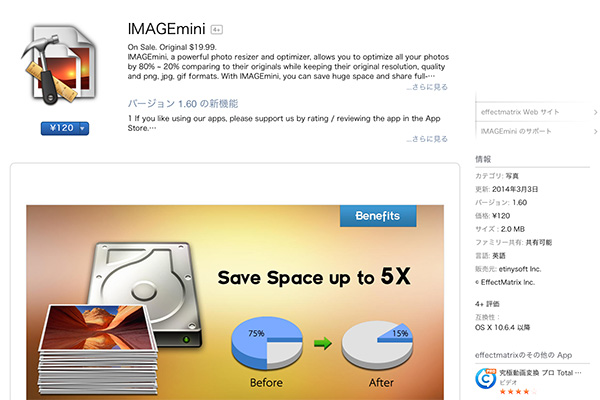
こんばんみ。
Mac OS XのApp Storeにて、有料の画像の圧縮アプリ「IMAGEmini」がセール価格になっていたので購入してみました。
このアプリがどんなものかと言うと、複数の画像ファイルを一括して圧縮したりリサイズできるアプリ。
ストレージの節約やWEBにアップする写真の圧縮に、ということらしいです。
Macだとその手の画像圧縮アプリは結構類似したものがありますが、どれが一番便利なのか気になるところなので、今回安くなっているようなので買ってみた次第。
ちなみに定価だと¥2,400だそうですが、自分が購入した4月13日当時では¥120になっていました。
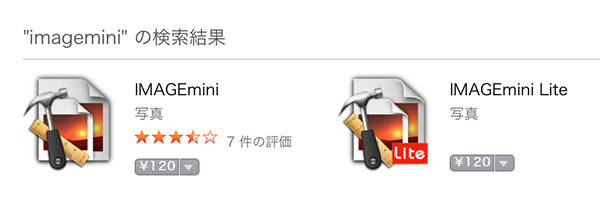
機能縮小版と思われる「IMAGEmini Lite」と価格が同じになっている…(笑)
さて、実際に自分の撮った写真を使ってどんな感じで圧縮できるのか試してみました。
実験にはこの1.9MBの写真を使用。
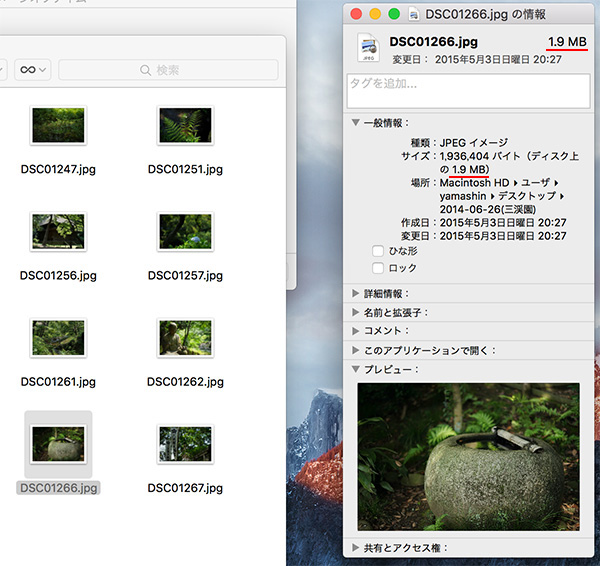
IMAGEminiを起動するとこんな画面が出てきます。
特に複雑な設定画面はなく…
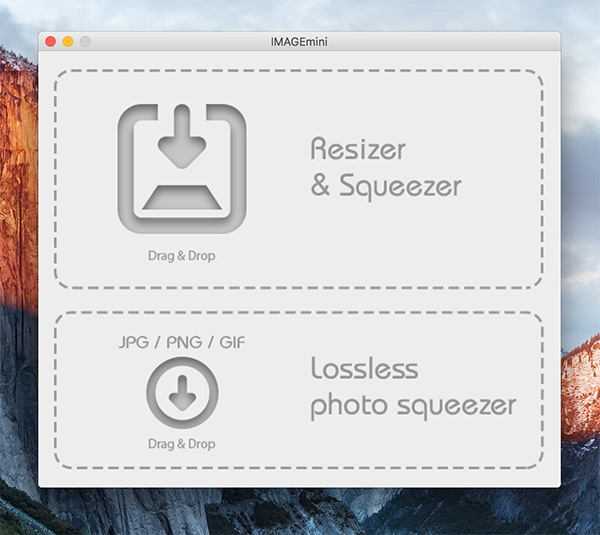
FinderからIMAGEminiのウィンドウに直接ドラッグ&ドロップするだけでOK。
もちろん画像1枚だけでなく、画像が入ったフォルダごとドロップしてもOKでした。
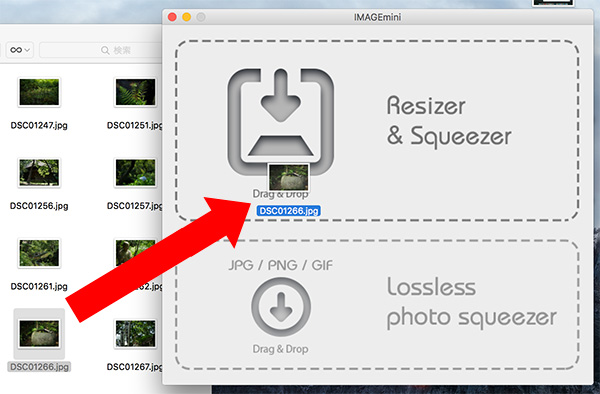
画像を取り込むと下のように取り込んだ画像のリストが表示されます。
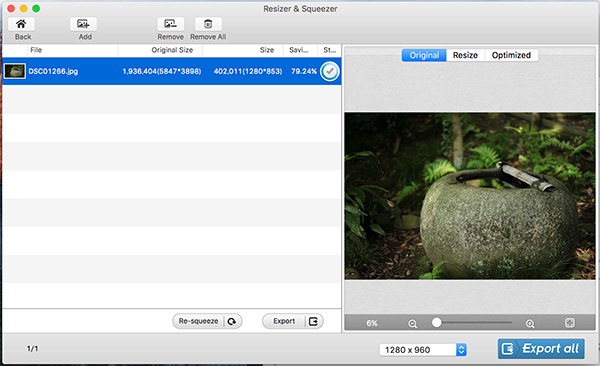
ここから画像を選択して1枚ずつエクスポートすることも、すべての画像をまとめてエクスポートすることも可能です。
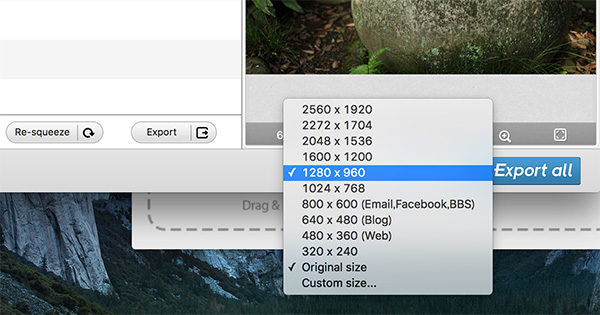
画像を取り込むだけだとデフォルトで1280×960のサイズにリサイズしようとしますが、上の画像のドロップダウンリストからエクスポートしたいサイズを選択することで、複数の画像を圧縮しつつ統一したサイズでエクスポートすることができます。
ブログやWEBに掲載する写真を圧縮するのに便利そうですね。
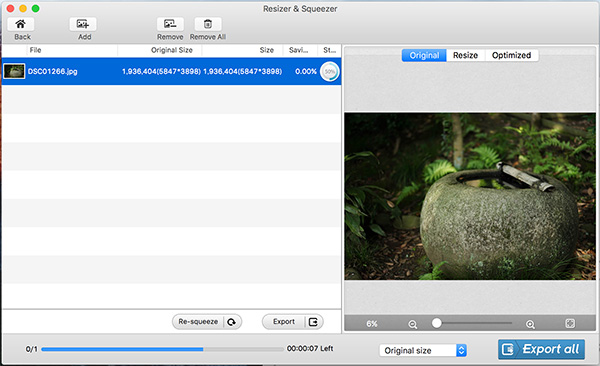
圧縮によってどれぐらいファイルサイズが小さくなるのか気になったので、リサイズせずオリジナルサイズで出力されるように設定。
なぜかステータスの項目に黄色いビックリマークが出ましたが、一応出力されました。
あんまり節約になってないよ、という警告だったのでしょうか…?このへんちょっと良くわからないですね。
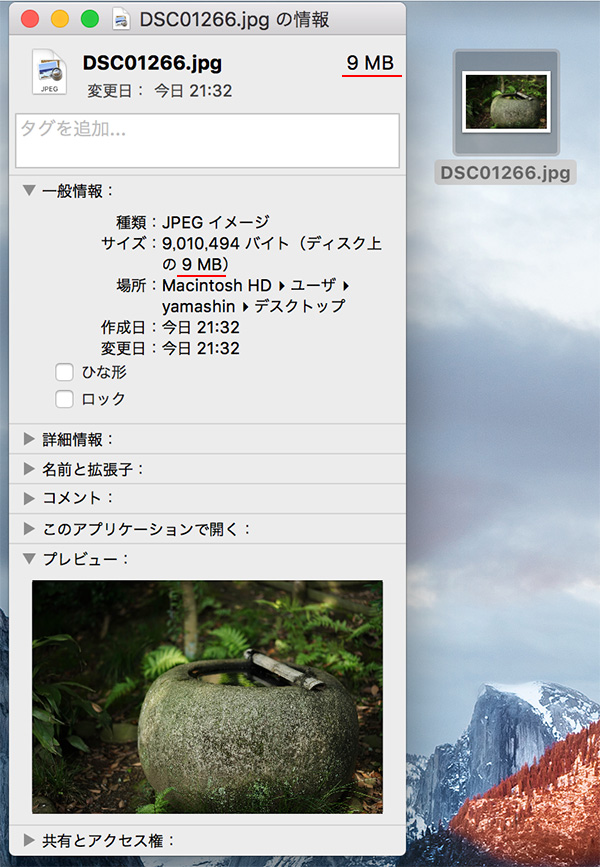
出力されたファイルはこちら。
元データが1.9MBだったのに対し、9MBと大幅アップ!
あれ…?
そう、実はオリジナルサイズのまま圧縮だけを行いたい場合は、
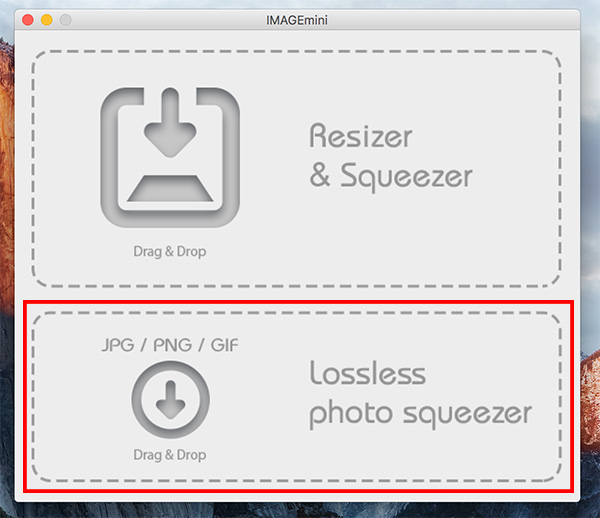
最初の↑の画面で下の「Lossless photo squeezer」を選ばなくてはいけなかったのです。
てっきりどちらでやっても結果は同じかと思っていたんですが、行っている処理が全然違うようです。
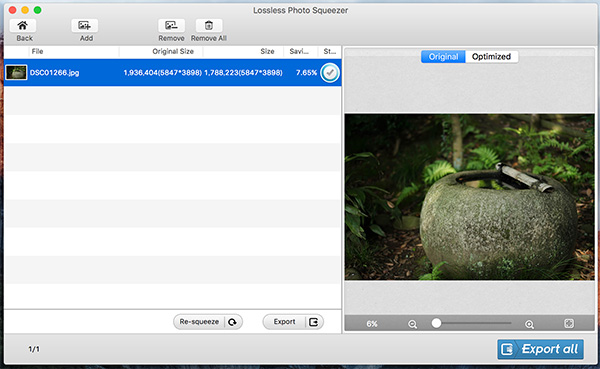
「Lossless photo squeezer」のモードだと特にリサイズの設定項目などはなく、本当にただエクスポートボタンを押すだけ。
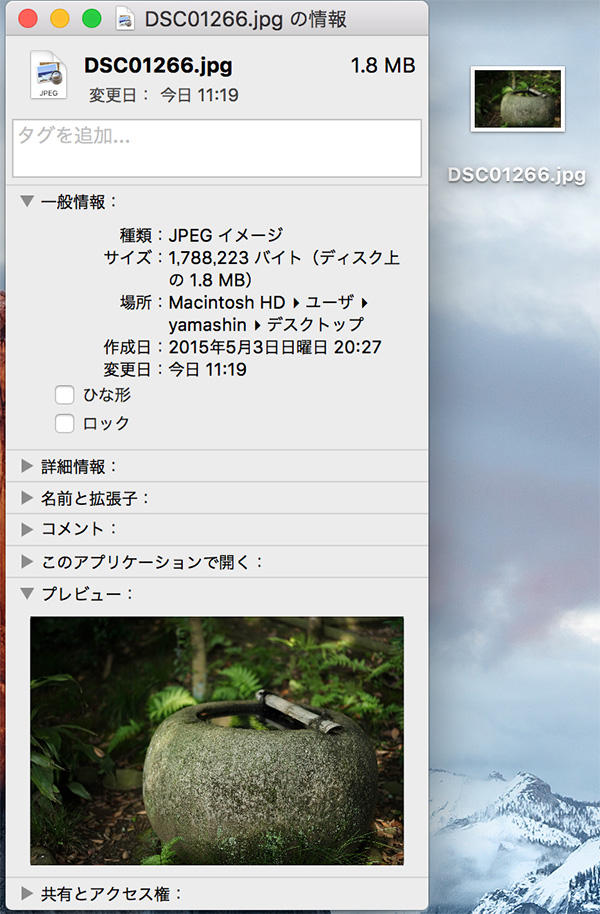
出力された画像を見ると確かに0.1MBほど小さくなっていますね。
うーむ…実力を試すためにあえて複雑な写真を選んだのですが、相性が悪かったのか思ったより小さくなりませんでしたね…。
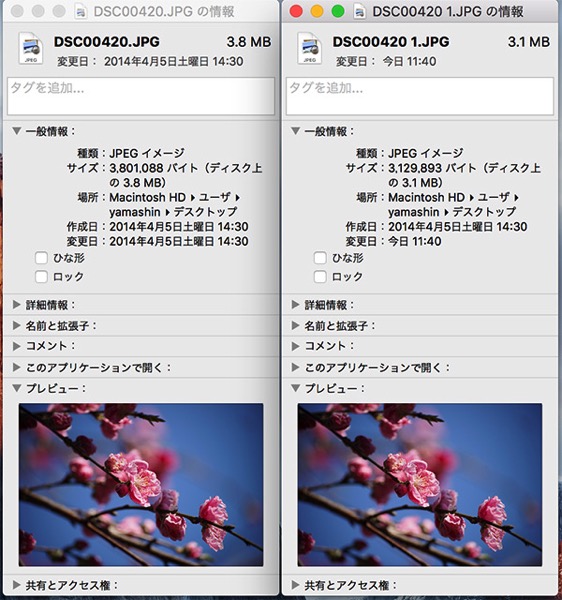
他にも何枚か試してみましたが、写真によって圧縮率が高くなったり低くなったり結構かわるようです。
圧縮率は手動では選べず、アプリのアルゴリズムが写真に合わせてあまり劣化させずに圧縮できる程度を探っているようなので、ユーザー側から出力されるサイズをコントロールすることはできないようです。
○○KB以下にしないといけない!みたいな用途には向かないかもしれませんね。
ところでこのアプリのリサイズ機能、
デフォルトの出力サイズが「1280×960」になっていますが画像の縦横比が合わない場合どうなるんだろうか気になりません?
気になったので試してみました。
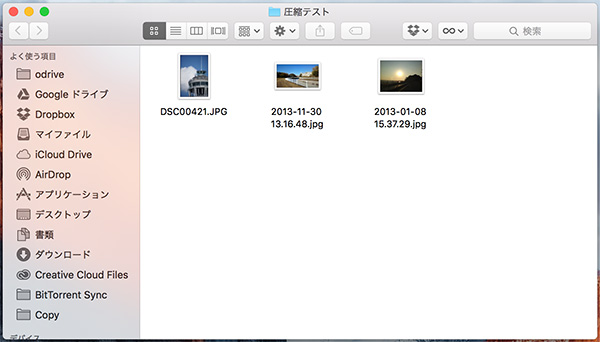
一眼・スマホ・タブレットなどで撮った縦横比がバラバラな写真を3枚用意。
これをフォルダごとIMAGEminiに放り込みます。
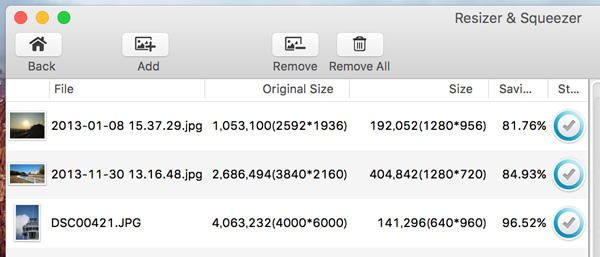
デフォルトの出力結果は↑の通り。
「Size」の項目を見てもらえばわかりますが、縦横比が違っても横長の写真は幅1280pxに統一されるようですね。
ただ縦長の写真だけ縦960pxに合わせた結果になってしまっているようです。
ブログなどに貼る用途でリサイズしたい場合、縦長の写真も横長の写真も同じ横幅になって欲しいな、ということもあるのではないでしょうか?
というか自分はなって欲しいです。
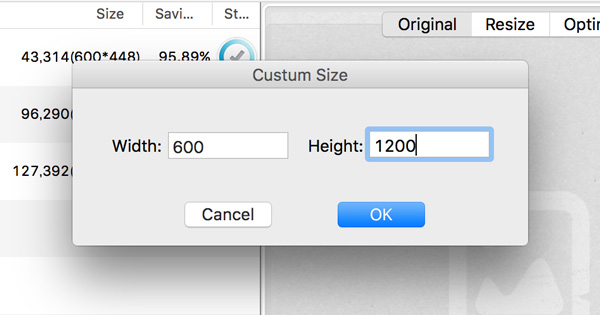
これはどうやらサイズ指定のドロップダウンリストの中にある「Custom Size」を使うと解決できそうです。
一例ですが、自分は幅を600pxに統一したいのでwidthの欄に600pxと入力。
高さを余分に大きな数字を入力してあげることで…
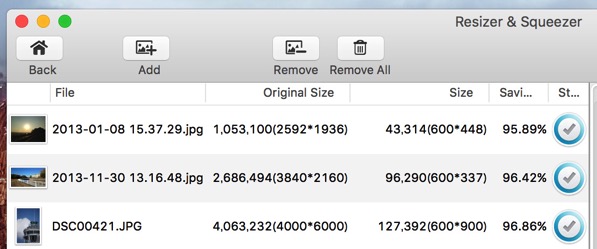
みんな幅600pxになってくれました!
さて実際触ってみた感想ですが…
このアプリじゃないとダメだ!もう手放せない!ってなることはないかな…(笑)
今まで自分は画像の圧縮には「イメージオプティム」、リサイズには「iMage Tools」を使っていたのですが、ひとつのアプリに機能をまとめる必要がないのであればこの2つのアプリは無料だしIMAGEminiを買う必要性はあんまりないかな…?という感じ。
個人的にはこれに2,400円は出せないな…と思います。










